
- •Курсовая работа
- •Пояснительная записка
- •Курсовая работа
- •Задание
- •Аннотация.
- •Оглавление
- •Введение.
- •1. Постановка задачи.
- •Исходные данные.
- •2 Расчетные формулы.
- •2.1 Построение эмпирических формул методом наименьших квадратов
- •2.2 Линеаризация экспоненциальной зависимости.
- •2.3 Элементы теории корреляции.
- •3. Расчет аппроксимаций в табличном процессоре Excel.
- •Расчет данных.
- •Результаты коэффициентов линейной аппроксимации.
- •Результаты коэффициентов квадратичной аппроксимации.
- •Результаты коэффициентов экспоненциальной аппроксимации.
- •Вычисление средних значений X и y.
- •Вычисление остаточных сумм.
- •Результаты расчета.
- •4. Построение графиков в Excel .
- •5. Использование функции линейн.
- •5.1 Назначение функции линейн. Рассмотрим назначение функции линейн.
- •5.2 Получение числовых характеристик зависимости.
- •6 .Блок-схема.
- •Программа на языке Turbo Pascal.
- •7. Результаты работы программы.
- •Заключение.
- •Список литературы.
3. Расчет аппроксимаций в табличном процессоре Excel.
Для проведения расчетов, данные целесообразно расположить в виде таблицы 3, используя средства табличного процессора Microsoft Excel.
Расчет данных.
Таблица 3.
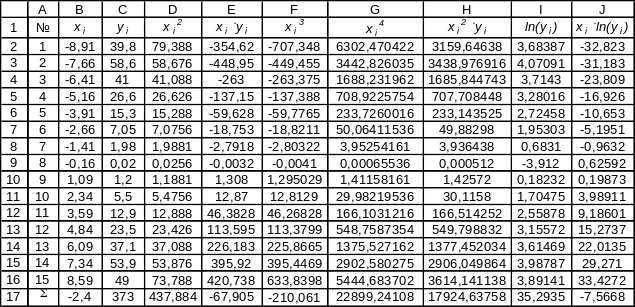
Поясним, как таблица 3 составляется.
Шаг 1. В ячейки B2:B16 заносим значения .
Шаг 2. В
ячейки C2:C16
заносим значения![]() .
.
Шаг 3. В ячейку D2 вводим формулу =B2^2.
Шаг 4. В ячейки D3:D16 эта формула копируется.
Шаг 5. В ячейку E2 вводим формулу =B2*C2.
Шаг 6. В ячейки E3:E16 эта формула копируется.
Шаг 7. В ячейку F2 вводим формулу =B2^3.
Шаг 8. В ячейки F3:F16 эта формула копируется.
Шаг 9. В ячейку G2 вводим формулу =B2^4.
Шаг 10. В ячейки G3:G16 эта формула копируется.
Шаг 11. В ячейку H2 вводим формулу =B2^2*C2.
Шаг 12. В ячейки H3:H16 эта формула копируется.
Шаг 13. В ячейку I2 вводим формулу =LN(C2).
Шаг 14. В ячейки I3:I16 эта формула копируется.
Шаг 15. В ячейку J2 вводим формулу =B2*LN(C2).
Шаг 16. В ячейки J3:J16 эта формула копируется.
Последующие
шаги делаем с помощью автосуммирования
![]() .
.
Шаг 17. В ячейку B17 вводим формулу =СУММ(B2:B16).
Шаг 18. В ячейку C17 вводим формулу =СУММ(C2:C16).
Шаг 19. В ячейку D17 вводим формулу =СУММ(D2:D16).
Шаг 20. В ячейку E17 вводим формулу =СУММ(E2:E16).
Шаг 21. В ячейку F17 вводим формулу =СУММ(F2:F16).
Шаг 22. В ячейку G17 вводим формулу =СУММ(G2:G16).
Шаг 23. В ячейку H17 вводим формулу =СУММ(H2:H16).
Шаг 24. В ячейку I17 вводим формулу =СУММ(I2:I16).
Шаг 25. В ячейку J17 вводим формулу =СУММ(J2:J16).
Аппроксимируем
функцию
![]() линейной функцией
.
линейной функцией
.
Используя итоговые суммы таблицы 3, расположенные в ячейках B17,C17,D17 и E17, запишем систему в виде:
![]()
решив которую,
получим
![]() и
и
![]() .
.
Таким образом,
линейная аппроксимация имеет вид
![]() .
.
Решение системы проводили, пользуясь средствами Microsoft Excel. Результаты представлены в таблице 4.
Результаты коэффициентов линейной аппроксимации.
Таблица 4.
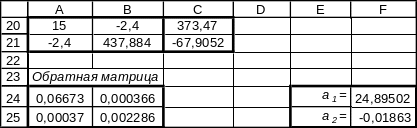
В таблице 4 в ячейках A24:B25 записана формула {=МОБР(A20:B21)}.
В ячейках E24:E25 записана формула {=МУМНОЖ(A24:B25,C20:C21)}.
Далее аппроксимируем
функцию
квадратичной функцией
![]() .
.
Используя итоговые суммы таблицы 3, расположенные в ячейках B17, C17, D17, E17, F17, G17 и H17 запишем систему в виде
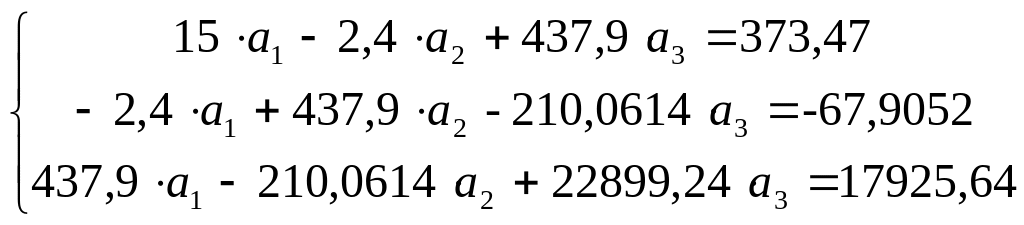
решив которую, получим, a1=4,5846265, a2=0,2044012 , a3=0,696981.
Таким образом, квадратичная аппроксимация имеет вид
![]() .
.
Решение системы проводили, пользуясь средствами Microsoft Excel. Результаты представлены в таблице 5.
Результаты коэффициентов квадратичной аппроксимации.
Таблица 5.
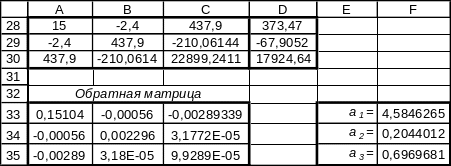
В таблице 5 в ячейках A33:C35 записана формула {=МОБР(A28:C30)}.
В ячейках F33:F35 записана формула {=МУМНОЖ(A33:C35,D28:D30)}.
Теперь аппроксимируем
функцию
экспоненциальной функцией
![]() .
Для определения коэффициентов
и
прологарифмируем значения
.
Для определения коэффициентов
и
прологарифмируем значения
![]() и используя итоговые суммы таблицы 3,
расположенные в ячейках A16, C16, H16 и I16
получим систему
и используя итоговые суммы таблицы 3,
расположенные в ячейках A16, C16, H16 и I16
получим систему
![]()
где c=ln(a1)
Решив систему,
найдем
![]() ,
,
![]() .
.
После потенцирования
получим
![]() .
.
Таким образом, экспоненциальная аппроксимация имеет вид
![]() .
.
Решение системы проводили, пользуясь средствами Microsoft Excel. Результаты представлены в таблице 6.
